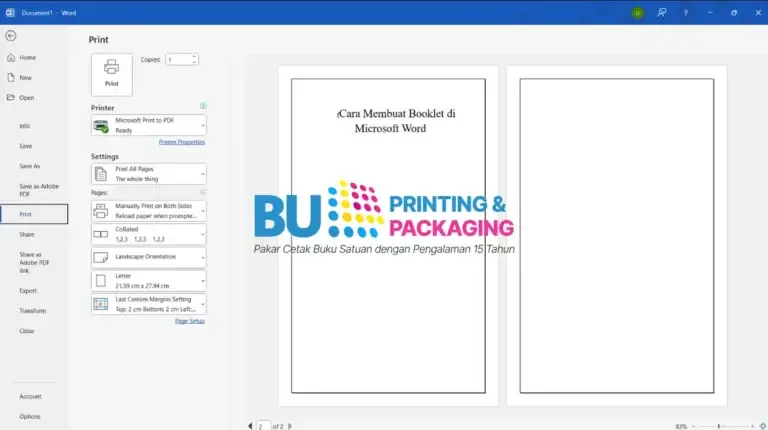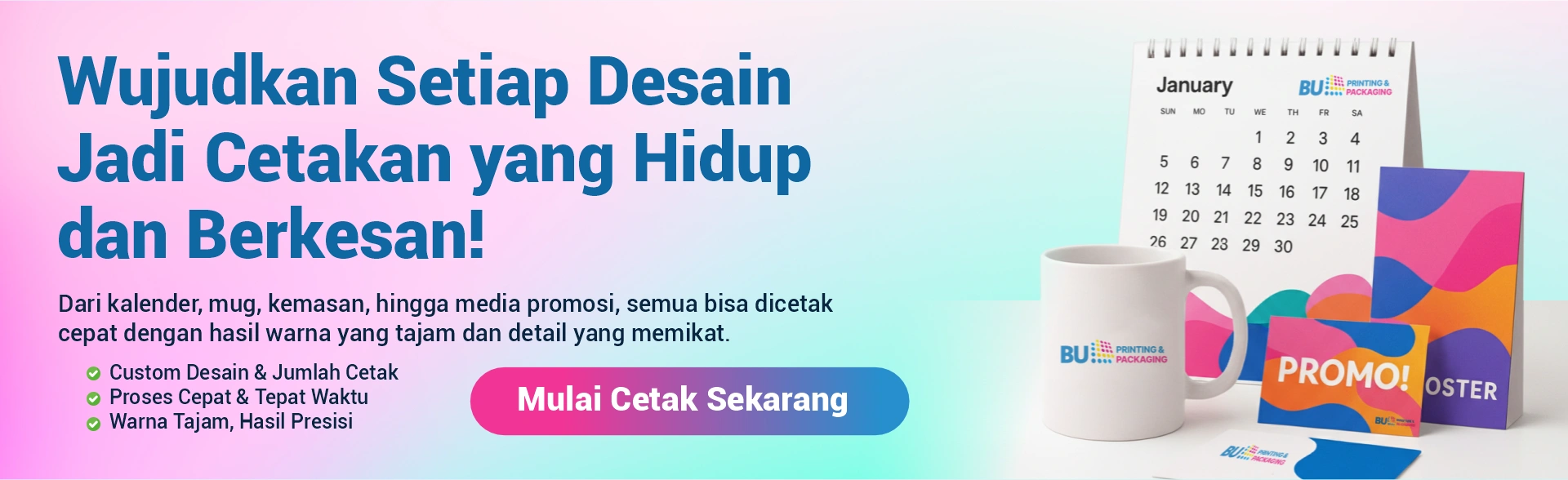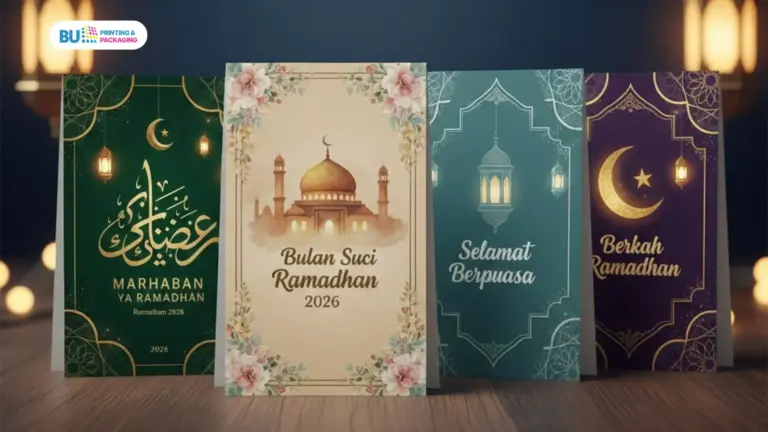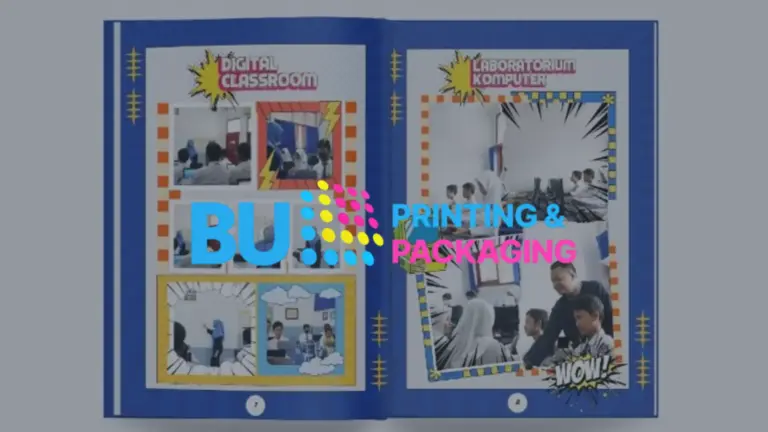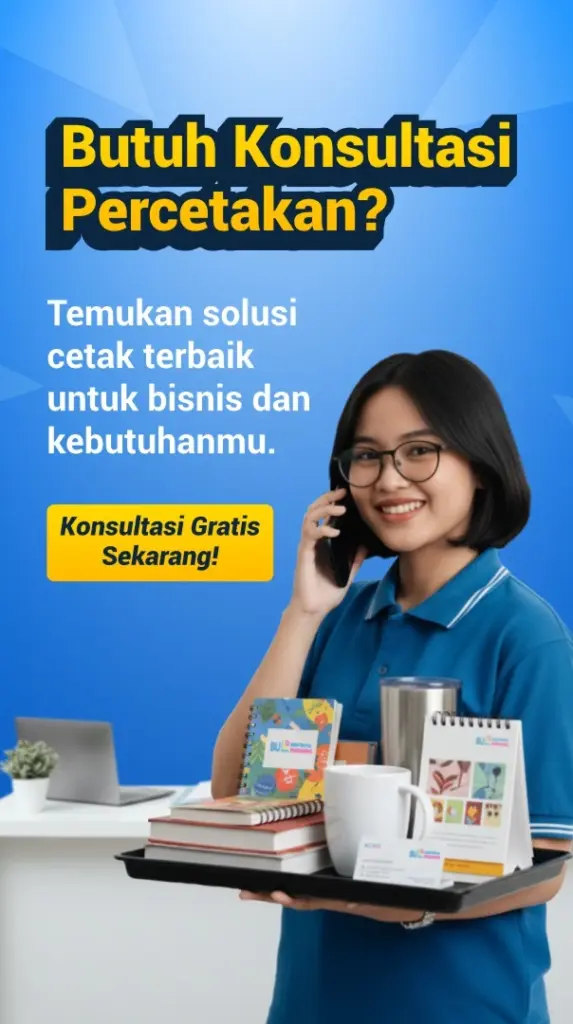Tidak semua orang memiliki software desain profesional seperti Adobe InDesign atau CorelDraw. Padahal, kebutuhan untuk membuat booklet, baik untuk promosi usaha, laporan kegiatan, atau materi pelatihan, bisa muncul kapan saja dan sering kali mendesak.
Kabar baiknya, Anda bisa membuat layout booklet sendiri hanya dengan Microsoft Word, software yang hampir pasti sudah terpasang di laptop Anda. Tanpa perlu keahlian desain tingkat lanjut, booklet yang elegan dan rapi bisa Anda hasilkan secara mandiri.
Microsoft Word memiliki fitur pengaturan halaman dan layout yang cukup lengkap untuk kebutuhan booklet sederhana. Dengan memahami cara mengaturnya secara optimal, Anda tidak hanya menghemat biaya desain, tapi juga punya kendali penuh atas hasil akhir.
Siap belajar cara membuat booklet di Word dengan mudah, sistematis, dan profesional? Yuk, simak panduan lengkapnya berikut ini!
Daftar Isi
ToggleApa Itu Booklet dan Kenapa Banyak Dibutuhkan?
Sebelum masuk ke tahap teknis, ada baiknya kita mengenal dulu apa itu booklet dan kenapa banyak orang merasa perlu membuatnya sendiri.
Booklet adalah sebuah media cetak yang bentuknya menyerupai buku kecil, berisi informasi yang ringkas namun padat, dan biasanya terdiri dari beberapa halaman. Karena ukurannya yang kompak dan isi yang terstruktur, booklet sering dipilih sebagai sarana komunikasi visual yang efektif untuk berbagai keperluan.
Misalnya, Anda mungkin pernah melihat booklet digunakan sebagai katalog produk, profil perusahaan, panduan penggunaan alat, atau materi promosi sebuah acara. Keempat contoh ini memiliki satu kesamaan: semuanya butuh menyampaikan informasi dengan cepat, jelas, dan menarik.
Kepraktisan bentuk booklet membuatnya mudah dibawa, dibagikan, dan disimpan. Ditambah lagi, desain booklet yang elegan mampu menciptakan kesan profesional di mata pembaca.
Maka tak heran jika banyak orang tertarik untuk bisa membuat booklet secara mandiri. Dan karena software seperti Microsoft Word sudah sangat umum digunakan, banyak pengguna yang mencari cara membuat layout booklet langsung dari Word tanpa perlu software desain mahal.
Kabar baiknya, Word memang bisa dimaksimalkan untuk keperluan ini. Dengan beberapa pengaturan khusus, Anda bisa menyusun dokumen layaknya sebuah booklet cetak.
Format Umum Booklet yang Perlu Anda Ketahui
Sebelum mulai membuat booklet di Word, penting untuk memahami terlebih dahulu format dasar dari sebuah booklet. Dengan mengenal strukturnya, Anda akan lebih mudah menyusun konten secara rapi dan siap cetak.
Secara umum, booklet memiliki struktur halaman dan tampilan seperti berikut:
- Halaman Pembuka (Cover): Berisi judul, logo, dan informasi penting lainnya seperti nama acara, perusahaan, atau produk.
- Halaman Pengantar: Bisa berupa sambutan, kata pengantar, atau sekilas deskripsi isi booklet.
- Isi Utama: Di sinilah konten utama ditampilkan. Biasanya terdiri dari beberapa bab atau bagian, disertai gambar, grafik, atau tabel pendukung.
- Halaman Penutup: Berisi kesimpulan, informasi kontak, CTA (ajakan bertindak), atau bahkan formulir umpan balik.
Jumlah halaman booklet sebaiknya kelipatan empat (4, 8, 12, dst.) untuk memudahkan proses pencetakan dan penjilidan.
Dengan memahami format umum ini, Anda bisa menyusun konten secara strategis dan memastikan hasil akhirnya terlihat profesional.
Cara Membuat Layout Booklet di Word
Sekarang kita masuk ke bagian inti, mengenai bagaimana cara membuat booklet menggunakan Microsoft Word. Mulai dari perencanaan isi hingga pengaturan layout dan proses cetak, berikut ini panduan langkah demi langkah yang bisa Anda ikuti dengan mudah.
1. Rancang Struktur Isi dan Tujuan Booklet Sejak Awal
Sebelum membuka Microsoft Word, penting sekali untuk mengetahui terlebih dahulu: apa tujuan Anda membuat booklet ini? Apakah untuk katalog produk, company profile, materi pelatihan, atau laporan kegiatan?
Tujuan ini akan memengaruhi bagaimana Anda menyusun isi, memilih desain, hingga menentukan jumlah halaman. Booklet yang baik harus memiliki alur informasi yang jelas dan konsisten.
Beberapa hal yang perlu Anda siapkan sejak awal di antaranya:
- Urutan konten per halaman
- Judul dan subjudul yang akan digunakan
- Gambar atau elemen visual pendukung
- Estimasi jumlah halaman (sebaiknya kelipatan 4 untuk memudahkan saat dicetak)
2. Buka Microsoft Word dan Atur Dokumen Baru
Langkah selanjutnya tentu saja membuka dokumen kosong di Microsoft Word. Anda bisa langsung memilih “Blank Document” dari halaman awal Word.
Untuk hasil yang optimal, pastikan Anda menggunakan versi Word yang cukup baru (minimal Word 2016) karena fitur booklet sudah tersedia lebih lengkap dan stabil.
Tips tambahan: Jika konten Anda cukup panjang, sebaiknya buat draft isi terlebih dahulu di file terpisah. Setelah layout booklet siap, barulah Anda salin ke dokumen utama agar tidak bolak-balik mengubah layout.
3. Ubah Layout Menjadi Format Booklet
Nah, inilah kunci utama agar Word bisa menyusun halaman dalam format booklet.
Berikut langkah-langkahnya:
- Masuk ke tab Layout (atau Page Layout)
- Klik ikon kecil di pojok kanan bawah grup Page Setup
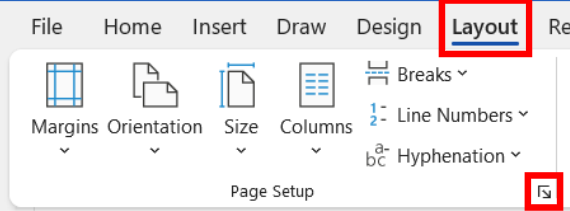
- Di jendela yang muncul:
- Tab Margins → ubah “Multiple pages” menjadi Book fold
- Orientasi akan otomatis menjadi Landscape
- Pilih “Sheets per booklet” menjadi “All”
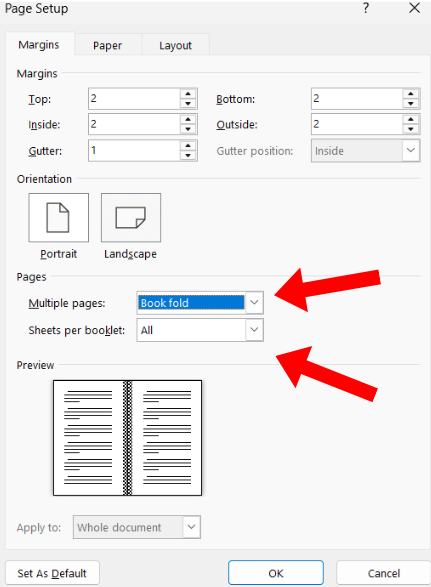
Setelah itu, Word akan secara otomatis menyusun halaman dalam format booklet: halaman 1 berpasangan dengan halaman terakhir, dan seterusnya.
4. Atur Ukuran Kertas dan Margin Gutter
Masih di jendela Page Setup, Anda perlu menyesuaikan ukuran kertas dan ruang untuk penjilidan, setelah layout booklet aktif.
- Masuk ke tab Paper, pilih ukuran A4 (umumnya digunakan untuk booklet)
- Kembali ke tab Margins, atur:
- Gutter (ruang di sisi dalam halaman) → isi minimal 1 cm
- Margin atas, bawah, kiri, kanan → sesuaikan dengan kebutuhan (2 cm cukup ideal)
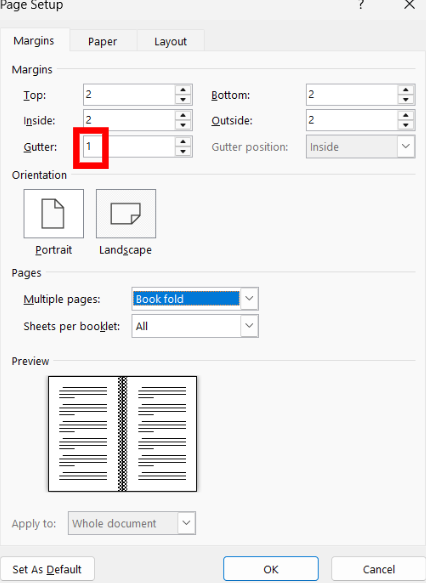
Gutter sangat penting karena akan menjadi ruang lipatan atau penjilidan. Jika tidak diatur, teks bisa terlalu dekat dengan tepi dalam dan sulit dibaca.
5. Mulai Tambahkan Konten Booklet Anda
Setelah layout selesai, sekarang Anda bisa mulai mengisi booklet dengan konten yang sudah Anda siapkan.
Beberapa hal yang perlu diperhatikan:
- Gunakan Heading 1 untuk judul utama dan Heading 2 untuk subjudul
- Gunakan font profesional seperti Calibri, Times New Roman, atau Segoe UI
- Masukkan gambar dengan opsi In Line with Text agar posisinya stabil
- Pisahkan bab atau bagian penting dengan Section Break (Layout > Breaks > Section Break)
Tips tambahan: Tambahkan halaman pembuka, daftar isi, dan penutup agar booklet tampak lebih utuh secara struktur.
6. Percantik Tampilan dengan Elemen Visual
Meskipun dibuat di Word, Anda tetap bisa mempercantik booklet dengan fitur-fitur ringan namun efektif.
Beberapa yang bisa Anda gunakan:
- Page Borders (Design > Page Borders) untuk memberi bingkai halus
- Icons dan Shapes (Insert > Icons/Shapes) sebagai pemanis visual
- Header dan Footer untuk menambahkan logo, judul bab, atau nomor halaman
Jangan lupa untuk tetap menjaga estetika. Hindari penggunaan font terlalu ramai atau warna terlalu mencolok.
7. Pratinjau dan Simpan Dokumen dalam Format PDF
Sebelum mencetak, penting untuk mengecek pratinjau booklet. Klik File > Print dan pastikan halaman tampil dalam urutan booklet yang benar.
Jika sudah sesuai:
- Klik File > Save As
- Pilih format PDF
- Simpan dengan nama file yang jelas (misalnya: “booklet-katalog-2025.pdf”)
Tips: Simpan juga file Word-nya agar bisa Anda edit kembali di kemudian hari.
8. Cetak Booklet Secara Manual atau Kirim ke Percetakan
Setelah booklet Anda selesai dibuat dan disimpan dalam format PDF, saatnya memilih bagaimana mencetaknya. Secara umum, ada dua opsi yang bisa Anda pertimbangkan:
Cetak Sendiri di Rumah
Jika Anda memiliki printer yang mendukung duplex printing (cetak bolak-balik), Anda bisa langsung mencetak booklet sendiri. Berikut beberapa hal yang perlu diperhatikan:
- Aktifkan pengaturan Print on both sides di Microsoft Word
- Pilih opsi Flip on short edge agar halaman booklet tidak terbalik saat dilipat
- Gunakan kertas A4 berkualitas agar hasilnya tetap nyaman dibaca
Meskipun praktis, opsi ini lebih cocok untuk jumlah kecil atau kebutuhan mendesak. Jika booklet Anda ditujukan untuk presentasi resmi, promosi, atau disebarkan secara luas, cetak profesional akan memberikan kesan yang jauh lebih optimal.
Cetak Secara Profesional di Percetakan
Untuk hasil yang lebih tajam dan presisi, mencetak booklet secara profesional adalah pilihan terbaik. Anda bisa mengonsultasikan kebutuhan Anda ke percetakan mengenai:
- Jenis dan ketebalan kertas (isi dan cover)
- Jumlah cetak (satuan atau massal)
- Pilihan jilid (saddle stitch, perfect binding, dll.)
- Tambahan finishing seperti laminasi glossy atau doff
Dan jika Anda ingin hasil cetak yang rapi, tajam, dan tahan lama, BU Printing and Packaging menyediakan layanan Cetak Buku yang mendukung cetak booklet, katalog, dan berbagai jenis buku lainnya, baik untuk kebutuhan personal, bisnis, maupun institusi.
Dengan teknologi digital printing modern dan tim produksi yang berpengalaman, Anda bisa fokus menyusun konten, dan biarkan kami bantu menyulapnya jadi produk cetak yang siap dibanggakan.
Baca juga: Panduan Membuat Layout Buku di Word Agar Terlihat Profesional
Itulah panduan lengkap membuat booklet di Word yang bisa Anda terapkan mulai dari sekarang. Dengan memahami fitur dasar dan mengatur layout secara tepat, Anda bisa menciptakan booklet yang tak hanya rapi dan informatif, tapi juga siap untuk dicetak dengan kualitas profesional.
Dan jika Anda masih memiliki pertanyaan atau ingin berdiskusi lebih lanjut tentang hasil cetak yang paling sesuai dengan kebutuhan Anda, jangan ragu untuk melakukan konsultasi langsung bersama tim BU Printing & Packaging. Kami siap bantu wujudkan booklet terbaik versi Anda!
Selamat mencoba!